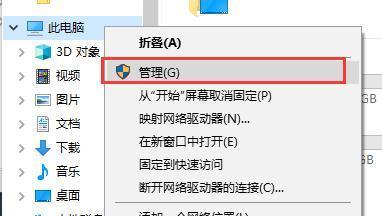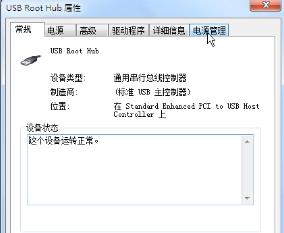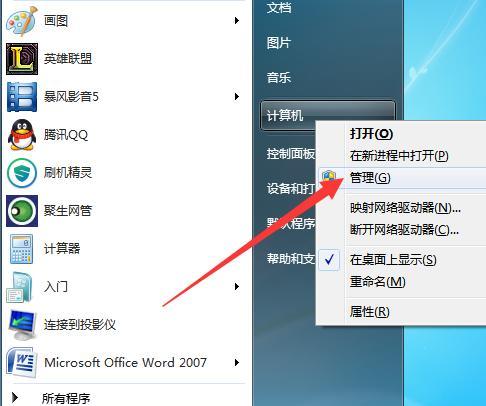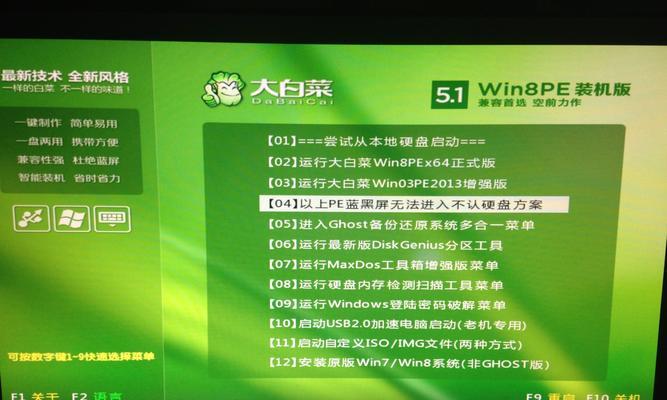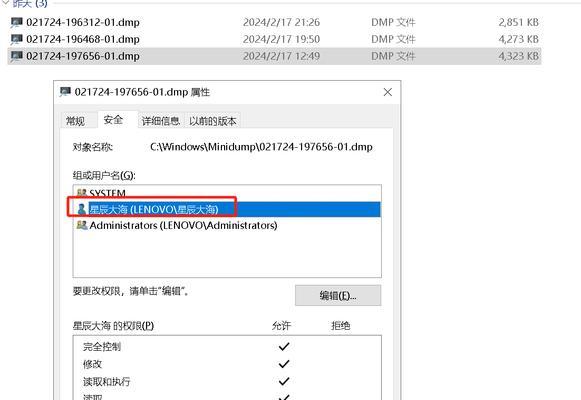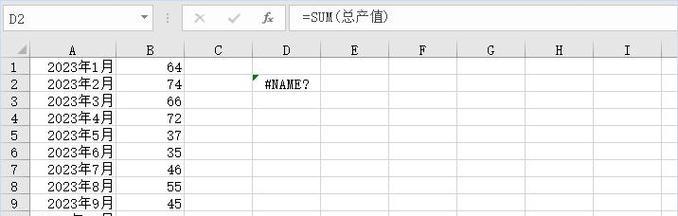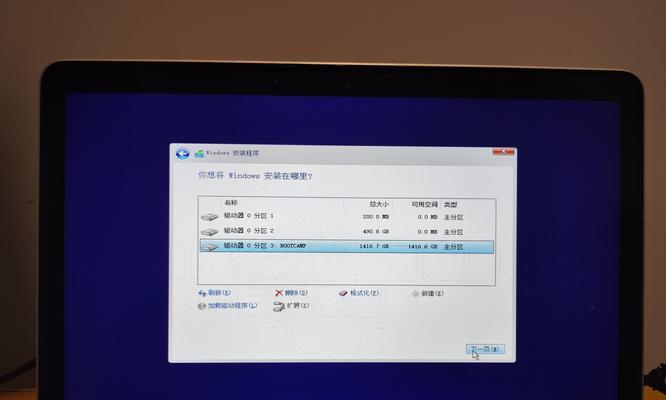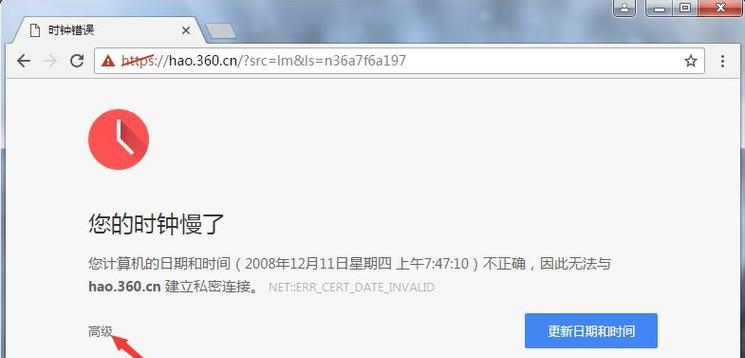在使用电脑时,我们经常会遇到电脑无法识别移动硬盘的问题,这给我们的工作和生活带来了很大的困扰。本文将从常见问题和解决方法两方面,为大家介绍解决电脑无法识别移动硬盘的有效办法。
电缆连接问题
1.蓝色屏幕提示“USB设备未识别”或“驱动安装失败”
当我们连接移动硬盘时,如果出现蓝屏提示“USB设备未识别”或“驱动安装失败”,说明电缆连接可能存在问题。我们需要检查电缆是否插紧,是否有损坏或接触不良的情况。
2.更换数据线
如果电缆没有问题,我们可以尝试更换数据线,以排除数据线质量不佳导致的问题。
驱动问题
3.检查设备管理器
打开设备管理器,找到“通用串行总线控制器”下的“USB大容量存储设备”选项,如果有黄色感叹号或问号标记,说明驱动可能出现问题。可以右键点击选择“更新驱动程序”,让电脑自动寻找最新的驱动程序。
4.手动安装驱动
如果电脑无法自动更新驱动程序,我们可以手动安装驱动。可以在移动硬盘的官方网站上下载最新的驱动程序,然后在设备管理器中手动安装。
硬件问题
5.检查硬盘状态灯
移动硬盘通常会配备状态灯,在连接时会闪烁或常亮。如果硬盘状态灯没有亮起,说明移动硬盘可能存在硬件问题,需要送修或更换。
6.更换USB接口
有时候,电脑无法识别移动硬盘是因为USB接口损坏或老化。我们可以尝试更换其他USB接口,如果可以识别,则说明原来的USB接口存在问题。
文件系统问题
7.格式化移动硬盘
如果电脑无法识别移动硬盘,可以尝试对移动硬盘进行格式化。请注意,这样会清空移动硬盘上的所有数据,请提前备份重要文件。
8.使用磁盘管理工具
在Windows系统中,可以使用磁盘管理工具来尝试修复移动硬盘。打开“计算机管理”,选择“磁盘管理”,找到移动硬盘,右键点击选择“格式化”或“修改驱动器号码和路径”。
操作系统问题
9.更新操作系统
有时候,电脑无法识别移动硬盘是因为操作系统版本过旧,不支持新的硬件。我们可以尝试更新操作系统,安装最新的驱动程序和补丁。
10.禁用安全软件
某些安全软件可能会阻止电脑识别移动硬盘,我们可以尝试暂时禁用安全软件,然后再次连接移动硬盘,查看是否能够识别。
其他问题
11.尝试其他电脑
如果以上方法都无效,我们可以尝试将移动硬盘连接到其他电脑上,看是否可以被识别。如果其他电脑可以正常识别,说明问题可能出在原来的电脑上。
12.厂家维修或更换
如果移动硬盘在多台电脑上都无法识别,那么问题可能出在移动硬盘本身。此时,我们可以联系移动硬盘的厂家进行维修或更换。
电脑无法识别移动硬盘是一个常见的问题,可以通过检查电缆连接、驱动问题、硬件问题、文件系统问题和操作系统问题来解决。如果以上方法都无效,那么问题可能出在移动硬盘本身,可以联系厂家进行维修或更换。希望本文能帮助大家解决电脑无法识别移动硬盘的问题。